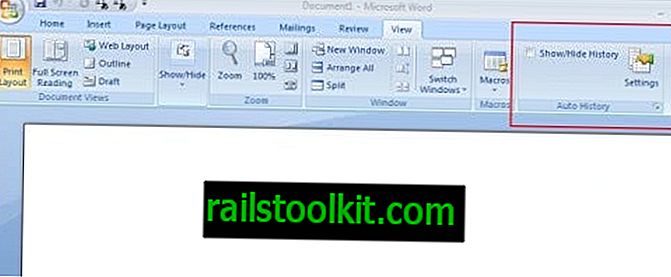Jeg leste mye nyheter. En av de mange måtene jeg leser nyheter på, er via RSS-feeds. Hvis du ikke vet det, står RSS for Really Simple Syndication. Hva en RSS-leser gjør er å samle oppsummeringer av nyhetsstrømmer fra favorittnettstedene dine og plassere dem i et enkelt, lettlest format. De fleste RSS-lesere er grafiske applikasjoner som Sage for Firefox, Halm for GNOME-skrivebordet eller Akregator for KDE-skrivebordet. Men visste du at det er en konsollbasert RSS-leser? Det er og det heter Snownews.
Du kan tro at konsollen ikke er et bra sted for RSS-feeder, men det er det. Bruk av Snownews er raskt, pålitelig, enkelt å bruke og har et lite fotavtrykk.
Du har sannsynligvis allerede lagt merke til at ghacks har noen få RSS-feeder for seg. Vi bruker disse innmatingene for å illustrere hvordan du bruker Snownews. Men først må vi installere Snownews. Heldigvis er dette en enkel oppgave. Du kan installere fra enten Legg til / fjern-verktøyet (gjør et søk etter snownews, velg resultatene og klikk på Apply) eller så kan du installere fra kommandolinjen slik:
sudo apt-get install snownews
eller
yum installere snownews
Når du er installert, bare gi ut kommandoen snownews fra ledeteksten, og du vil se hvordan det ser ut som et tomt vindu med versjonsnummeret for Snownews nær toppen. Naturligvis vil ikke Snownews gjøre deg bra før du legger til en strøm. La oss se hvordan dette gjøres.
Legge til en strøm
Hvis du treffer "h" -tasten (ingen anførselstegn) i hovedvinduet, vil du få hjelpevinduet. Dette vinduet gir deg alle nøklene du trenger for å gjøre arbeidet ditt. Her er de viktigste:
- a - Legg til en strøm.
- D - Slett en strøm.
- c - Gi nytt navn til en strøm.
- R - Last inn alle innmatingene på nytt.
- r - Last inn valgt feed på nytt.
- m - Merk alle feeds som er lest.
- B - Endre defalt-nettleser.
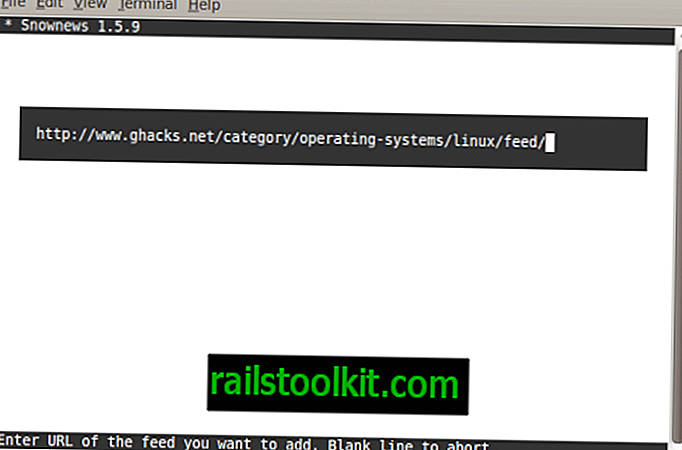
Det er flere nøkler, men det er virkelig de viktigste tastene du trenger å vite. Så fra hovedvinduet trykker du på "a" -tasten for å legge til en innmating. Det du vil se er en stolpe som går over skjermen. Alt du trenger å gjøre er å skrive inn (eller lime inn) innmatingens URL i dette rommet og trykke på enter. Figur 1 viser hvor feed-URLen er lagt inn. Som du kan se blir ghacks Linux-strømmen lagt inn.
Når du har angitt innmatingens URL, trykker du på enter, og innmatingene blir lagt til. Det Snownews må gjøre er å laste ned strømmen til cachen.
Når strømmen er lagt til, vil du se fôret oppført i hovedvinduet. For å se historiene listet, velg strømmen og trykk Enter.
Lese historier fra en feed
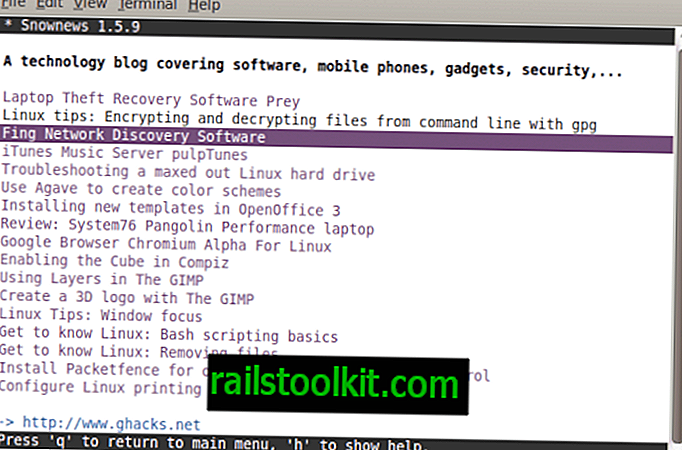
Fra historieleservinduet ser du hele listen over historier fra strømmen du ser på. For å vise en bestemt historie bruker du pil opp eller pil ned for å flytte til historien og trykk deretter Enter-tasten. Historieoppsummeringen vil vises i samme vindu.
For å lese hele historien, må du ha en nettleser konfigurert for Snownews. Jeg pleier å like å inneholde Snownews i terminalvinduet, så jeg vil bruke Lynx. For å konfigurere Lynx som nettleser, gå tilbake til hovedvinduet (trykk "q") og trykk "B". I nettleserkonfigurasjonsvinduet trenger du ganske enkelt å oppgi "lynx% s" (ingen anførselstegn) for å stille Snownews til å bruke Lynx som nettleser.
Nå for å lese en full historie, gjør følgende:
Gå tilbake til historielisten i feeden
Velg en historie og trykk Enter.
I historievinduet slo "o" (ingen anførselstegn).
Historien vil nå åpne i Lynx-nettleseren. For å gå ut av nettleseren treffer du "q" (ingen anførselstegn), og du vil returnere til Snownews.
Siste tanker
Snownews er et enestående alternativ RSS-leser for alle som foretrekker å gjøre ting fra konsollvinduet. Prøv det, og du vil synes det er like enkelt som alle GUI-alternativene.